Acțiunile de utilizare a utilizatorilor, precum și actualizările periodice ale sistemului sau ale produselor software individuale pot duce la o funcționare incorectă a Windows. Eliminați erorile care au restabilit performanța sistemului, eventual prin rambursarea parametrilor sistemului la momentul punctului de recuperare fixă. Singurul obstacol în ceea ce privește îndepărtarea problemei poate fi absența acestui punct. Cum să-l creați?
Etapele formării etichetei de recuperare Windows 7
La etapa de pregătire, închideți toate documentele și programele cu care ați lucrat.
- Mergeți la tasta de pornire "Start".
- În bara de căutare prescrie "crea".
- Punctul de recuperare necesar al punctului de recuperare este selectat printre rezultatele căutării rezultate.
- Apoi, apare o fereastră care afișează proprietățile sistemului dvs. Accesați fila Protecție.
- Faceți clic pe tasta "Creați ...".
- Prescriem titlul punctului la care se va întoarce sistemul "înapoi". Faceți clic pe "OK".
- Când formarea etichetei de recuperare este finalizată, închideți fereastra.
Punctul format este stocat până când spațiul pe disc se completează în acest scop. La formarea de puncte noi, mai devreme va fi șters. Amintiți-vă că dezactivarea protecției sistemului duce la eliminarea tuturor punctelor de recuperare disponibile. Repetarea activării va duce la formarea de noi puncte de recuperare.

Etapele de formare a etichetei de recuperare Windows 8
Pentru a forma eticheta la care sistemul se va "întoarce" dacă este necesar, deschideți secțiunea dorită făcând clic pe butonul din dreapta al mouse-ului de pe pictograma computerului meu sau prin meniul Start.
- În cel de-al doilea caz, trebuie să mergeți la panoul de control.
- Alegeți un sistem de sistem și de securitate.
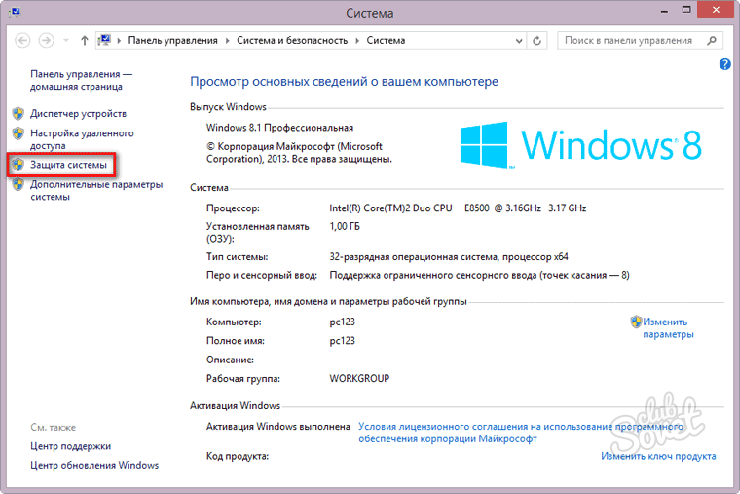
- În ea alegeți elementul sistemului. În partea dreaptă a casetei de dialog, găsiți și selectați șirul de protecție.
- În fereastra care apare, faceți clic pe tasta "Creare".
- Se specifică numele punctului de recuperare. Faceți clic pe "OK".

Etapele de formare pentru Windows 10 de recuperare de etichete
Du-te la proprietățile de sistem. Pentru a face acest lucru, faceți clic pe pictograma calculatorului meu cu butonul din dreapta al mouse-ului sau folosind tasta de pornire, du-te la unitatea de control. Du-te la link-ul de recuperare.
- Printre elementele de deschidere, selectați secțiunea System Recovery System Settings.

- În blocul de protecție, faceți clic pe tasta „Create“.
- Prescriem numele punctului pentru „rollback“ a sistemului. Faceți clic pe "OK".

Puteți configura, de asemenea, formarea automată a etichetelor „retroactivitate“, în conformitate cu parametrii specificați. Pentru aceasta aveți nevoie de:
- În unitatea de control al dispozitivului, găsiți secțiunea de administrare.
- Apoi, du-te la planificator.
- Navigarea în directorul de pe partea stângă a ecranului, du-te la folderul „System Restore“ (treci calea de bibliotecă prin „Microsoft“ și „Windows“).
- Localizați „SR“ fișier și du-te la proprietățile sale, făcând clic pe butonul din dreapta al mouse-ului.
- Ai nevoie de un Tiggner bloc.
- Faceți clic pe „Create“ și setați parametrii etichetei deformabilă pentru sistem „retroactivitate“.

Etapele de formare Windows XP de recuperare de etichete
- Du-te la „Start“, blocul de pornire.
- Apoi, du-te la secțiunea standard de.
- În ea alege blocul de serviciu.
- Deschideți secțiunea de recuperare.
- Formarea unui sistem de „retroactivitate“ eticheta - prescrie numele și faceți clic pe „Create“.






























